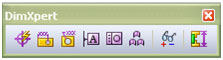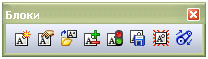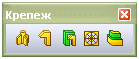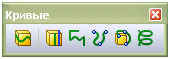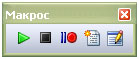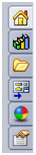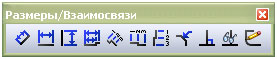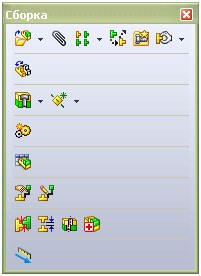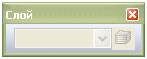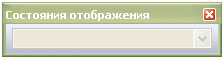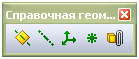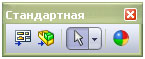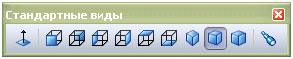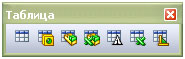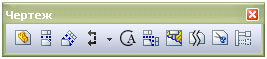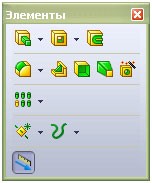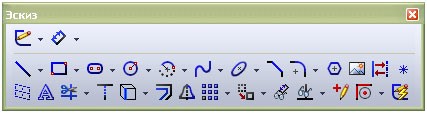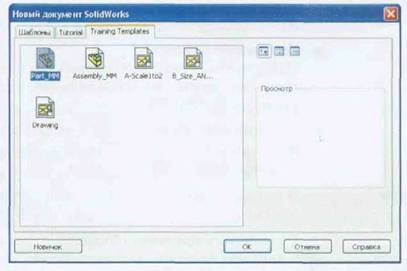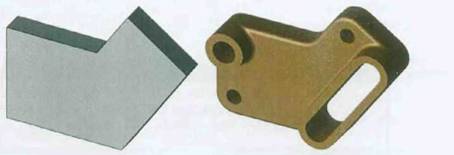Как убрать панель ресурсы solidworks
Уроки по SolidWorks

Например, если мы находимся в детали и добавляем какую-то панель инструментов – то эта панель будет добавлена только для файлов деталей.
Итак, начнем по порядку, в котором панели идут в окне «Настройка»
1. Первая панель инструментов в списке 2D в 3D:
Эти инструменты позволяют сложить эскиз как бумагу. Говоря своими словами если у нас есть эскизы 2D на одной плоскости (развертка) – то можно из них сложить 3D-модель, предварительно указав какой эскиз на какой плоскости будет находится, Спереди, Справа, Слева и т. д. Также тут есть кнопки «булевых операций» Вытянуть и Вырезать. Я этой панелью инструментов не пользуюсь. Но может она где-то Вам понадобится для решения каких-то конструкторских задач.
2. Панель инструментов DimXpert:
Инструменты, позволяющие в автоматическом режиме наносить размеры, базы и предельные отклонения размеров.
3. Панель инструментов MotionManager:
В более ранних версиях SolidWorks эта панель инструментов имела свободное размещение и называлась Animator. В 2009 версии программы она размещена внизу рабочего окна SolidWorks. При нажатии на «Исследование движения 1» появится рабочее окно приложения с временной шкалой. Эти инструменты предназначены для построения анимации 3D-деталей и сборок.
4. Панель инструментов SolidWorks в Интернете:
Эта панель служит своего рода встроенным интернет браузером. Тут можно загрузить страницу с интернета, установить гиперссылку и т.д.
5. Панель инструментов Блоки:
Эта панель инструментов служит для создания блоков в эскизах и чертежах.
6. Панель инструментов Быстрые привязки:
Эта панель инструментов своего рода фильтр привязок. Например, если выбрать привязку по средним точкам – то при рисовании эскиза будут подсвечиваться все ближайшие средние точки. Очень удобно при построении сложного эскиза с однотипными привязками.
7. Панель инструментов Вид:
Эта панель служит для управления видами деталей и сборок. Можно выбрать вид, отображение теней, разрез по плоскости, отображение графики RealView.
8. Панель инструментов Выбор элементов:
Эту панель еще можно назвать «Фильтром элементов». Эти инструменты устанавливают разрешения выбора нужных элементов. Например, мы выбрали фильтр для вершин (первая кнопка 2-й ряд). В этом случае при наведении на объекты мы сможем выбирать только вершины.
9. Панель инструментов Выровнять:
Эти инструменты служат для выравнивания объектов эскизов и чертежей. Например, очень удобно их применять для выравнивания позиций на сборочных чертежах. Также эти объекты можно группировать.
10. Панель инструментов Захват экрана:
Эти инструменты позволяют делать фотоснимки с рабочего окна. Также можно снять видео происходящего в рабочем окне SolidWorks.
11. Панель инструментов Инструменты:
Эти инструменты являются вспомогательными. С их помощью можно проверить орфографию, замерять расстояние, вычислить массовые характеристики, проверить наличие ошибок в геометрии, посмотреть статистику деталей и сборок, прописать уравнения и т.д.
12. Панель инструментов Инструменты для литейной формы:
Если Вы проектируете литейные формы, то эти инструменты Вам очень пригодятся. Тут есть много инструментов для построения и анализа литейных форм.
13. Панель инструментов Инструменты расположения:
Служат для создания компоновочного эскиза сборки. На этом эскизе можно указать размеры деталей и связать их с размерами деталей сборки. Получится наглядный эскиз для редактирования размеров деталей в сборках.
14. Панель инструментов Инструменты сплайна:
Инструменты для работы со сплайнами. Построение, редактирование и анализ сплайнов.
15. Панель инструментов Крепеж:
Инструменты для построения крепежных элементов, которые применяются при проектировании пластиковых изделий. Это: Монтажная бобышка, крюк с фиксатором, канавка крюка с фиксатором, входное отверстие, выступ/канавка.
16. Панель инструментов Кривые:
Инструменты для построения линий разъема, пространственных кривых и спиралей.
17. Панель инструментов Листовой металл:
Инструменты для работы с листовым материалом. Изгибы, развертки и много других полезных функций.
18. Панель инструментов Макрос:
Инструменты для создания и редактирования макросов. Эта панель присутствует во многих программах и SolidWorks не исключение.
19. Панель инструментов Панель задач:
При активации прикрепляется в правом верхнем углу рабочего окна. Служит для быстрой активации библиотеки проектирования, проводника файлов, палитры видов деталей и сборок, внешних видов и сцен.
20. Панель инструментов Поверхности:
Инструменты для построения и редактирования сложных поверхностей.
21. Панель инструментов Примечания:
Инструменты для работы с чертежами. Нанесение размеров, написание текста, нанесение позиций, простановка шероховатости, баз и предельных отклонений. А также инструменты для простановки осей и нанесения штриховок. Таблицы и спецификации.
22. Панель инструментов Размеры/Взаимосвязи:
Инструменты для простановки размеров и взаимосвязей.
23. Панель инструментов Разнести эскиз:
Инструменты для добавления линий маршрута, соединяющих объекты в эскиз с линиями разнесения или в трехмерные эскизы.
24. Панель инструментов Сборка:
Набор инструментов для работы со сборками, состоящими из деталей и сборок. Это инструменты для вставки деталей в сборку, для построения сопряжений, для замены деталей сборок, для передвижения и вращения отдельных деталей в сборке и многие другие инструменты.
25. Панель инструментов Сварные детали:
Инструменты для построения сварных деталей и соединений.
26. Панель инструментов Слой:
Позволяет создавать слои объектов и инструментов, которые можно включать и отключать. Например слой с размерами.
27. Панель инструментов Состояния отображения:
При помощи этого инструмента можно сохранять разные состояния отображения деталей и сборок. (Текстура, режим отображения…)
28. Панель инструментов Справочная геометрия:
Инструменты для построения вспомогательных плоскостей, осей, координатных осей, точек и ссылок на сопряжения.
29. Панель инструментов Стандартная:
Инструменты для создания чертежей из сборок и деталей, сборок из деталей и сборок, для редактирования внешнего вида…
30. Панель инструментов Стандартные виды:
Инструменты для выбора вида (ориентации) деталей и сборок, а также выбор перпендикулярности граней и плоскостей.
31. Панель инструментов Таблица:
Инструменты для построения таблиц (простая таблица, параметрическая, таблица спецификации, спецификация в Excel…).
32. Панель инструментов Формат линии:
Инструменты для редактирования форматов линий (цвет, толщина, тип…). Также инструменты предназначенные для создания и удаления слоев, изменения их внешнего вида.
33. Панель инструментов Форматирование:
Инструменты для работы с текстом (шрифт, размер, цвет, выравнивание, списки…).
34. Панель инструментов Чертеж:
Инструменты для работы с чертежами. Вставка видов из моделей и сборок, вставка стандартных и вспомогательных видов, разрезы, вырыв детали, обрезанный вид …
35. Панель инструментов Элементы:
Инструменты для построения деталей. Выдавливание эскиза вдоль прямой, выдавливание по траектории, вырезы по прямой и по траектории, округления и фаски, ребра жесткости, крепежные отверстия, массив элементов, вспомогательные плоскости, кривые…
36. Панель инструментов Эскиз:
Инструменты для построения эскизов и нанесения размеров. Линии, прямоугольники, круг, эллипс и овал, дуга, сплайн, фаска, скругление, многоугольники, вставка картинок в эскиз …
Как видите панелей инструментов в SolidWorks очень много, и запомнить их сразу невозможно. Но это и не стоит делать. В этом уроке мы только поверхностно с ними ознакомились, чтобы Вы имели представление об их предназначении. Вы их изучите в процессе работы в программе. Многие из них Вам даже не понадобятся.
Кроме графических панелей инструментов есть еще текстовое верхнее меню и контекстные меню. Но, на мой взгляд, знать о них и уметь пользоваться нужно, но все таки нужно ориентироваться на графические меню. Графические с пиктограммами (иконками) меню всегда на расстоянии одного клика и очень легко запоминаются.
Интерфейс пользователя SolidWorks
Иногда некоторые команды, значки и параметры меню выделяются серым цветом и недоступны для выбора. Причина может заключаться в том, чтопользователь, вероятно, работает в среде, из которой невозможен доступ к этим параметрам. Например, при работе в эскизе (в режиме Редактировать эскиз)имеется полный доступ ко всем инструментам эскиза. Однако такие значки, как округлениеили фаска, уже не удастся выбрать на панели инструментов «Элементы».Подобным образом при работе с эскизом доступ к упомянутым выше значкам возможен, но инструменты эскиза будут выделены серым цветом и недоступны. Такой подход помогает неопытным пользователям в работе, так как он ограничивает выбор параметров. Таким образом, можно выбирать все подходящие в данной ситуации параметры, кроме выделенных серым цветом, которые не следует использовать.
 |
 |
Панель инструментов управляемого просмотра
Панель инструментов Управляемый просмотр— это прозрачная панель инструментов, котораясодержит множество команда для манипуляции стандартнымипилами. Многие значки (например отображаемый значок Скрыть/отобразить объекты)являются Плавающимикнопками, которые содержат другие возможности. Эти плавающие кнопки содержат небольшую стрелку вниз, для доступа к другим командам.
Раскрывающиеся меню предоставляют доступ ко многим командам, которые предлагаются программой Solid Works. Переместитестрелку вправо для открытия меню. Нажмите шпильку, чтобы меню не закрывались.
Когда выбран пункт Настройка меню,каждый пункт отображается имеете с флажком. При снятии флажка связанный с ним пункт удаляется из меню.
Панели инструментов предлагают горячие клавиши, обеспечивающие быстрый доступ к наиболее часто используемым командам. Панели инструментов организованы в соответствии с их функцией. Их можно настраивать путем удаления или упорядочения значков в зависимости от предпочтений.
Многие панели инструментов можно заменить с помощью одного значка, который содержит все значки панели инструментов. Эти плавающие значки (значок Прямоугольникотображается здесь) обладают изображением и раскрывающимся меню для доступа к другим похожим значкам. Последний использованный значок будет отображаться на плавающем значке.
Панели инструментов можно включать или отключать с помощью трех методов:
1) Выберите Инструменты, Настройка.
На странице Панели инструментовустановите флажки для техпанелей инструментов, которые нужно отобразить. Снимите флажки у тех панелей инструментов, которые нужно скрыть.
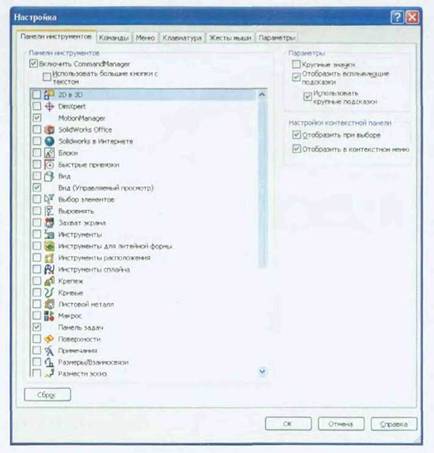 |  |
2) Нажмите правой кнопкой мыши в области панелей инструментов в окне SolidWorks.
Нажатые значки указывают нато, какие панели инструментов отображаются в текущий момент. Выберите панели инструментов, которые нужно отобразить.
3) Выберите Вид, Панели инструментов.
Отобразится аналогичный список панелей инструментов.
Расположение панелей инструментов
Панели инструментов можно расположить различными способами. Их можно прикрепить по всем четырем сторонам окна Solid Works или перетащить в графическую область или в область дерева конструирования FeatureManager. Этиположения «запоминаются», когда пользователь выходит из программы SolidWorks, и при следующем запуске SolidWorks панели инструментов будут находиться там, где они находились в прошлом сеансе. Один из вариантов расположения, включающий Диспетчер команд, представлен ниже.
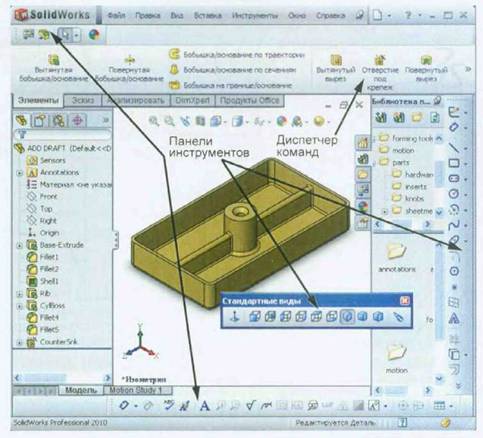 |
Быстрые советы— это часть интерактивной справочной системы. На вопросы «Что необходимо сделать?» предлагаются типичныеответы в зависимости от текущей задачи.При нажатии на ответ высветится панель инструментов и значок, необходимые для выполнения задачи.
Дерево конструирования FeatureManager
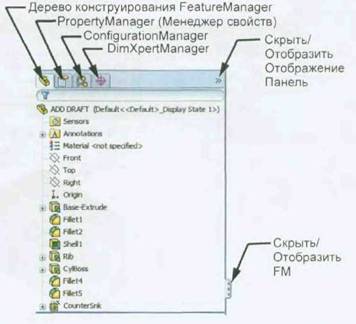
Отображение и скрытие элементов FeatureManager
Многие элементы дерева конструирования FeatureManager (значки и папки) скрыты по умолчанию. На верхнем изображенииотображается только две папки (Annotations andLights (Примечания и источники света), Cameras and Scene (Камеры и сцена)).
Выберите Инструменты, Параметры, Настройки пользователя и FeatureManagerдля управления их видимостью с помощью одного изтрех параметров, описанных ниже.

Скрыть— скрытие элемента в любой момент.
PropertyManager (Менеджер свойств)

Верхний ряд кнопок состоит из стандартных кнопок ОК, Отменаи Предварительный просмотр.
Ниже верхнего ряда кнопок находятся Окна группы,которые содержат параметры, имеющие отношениек выполняемым действиям. Они могут быть открыты (развернуты) или закрыты (свернуты) и во многих случаях активны или неактивны.
Диспетчер команд этонабор панелей инструментов, объединенных с целью помочь пользователю-новичку в самостоятельной работе при выполнении определенных задач. Например, в версии панели инструментов для деталей имеется несколько вкладок для доступа к командам, связанным с группами Элементы, Эскизыи т.д.
Она может отображаться с текстом на кнопках или без него.
 |
Перемещение окон PropertyManager (Менеджер свойств) и CommandManager (Диспетчер команд)
В окне Панель задачможно получить доступ к таким возможностям, как Ресурсы SolidWorks, Библиотека проектирования, Проводник файлов,Поиск, Палитра видов, Внешние виды/сцены,и Свойства пользователя. Окно отображается по умолчанию с правой стороны, но его можно переместить или изменить его размеры. Оно может быть открыто/закрыто, закреплено или перемещено из его положения по умолчанию с правой стороны в интерфейсе.
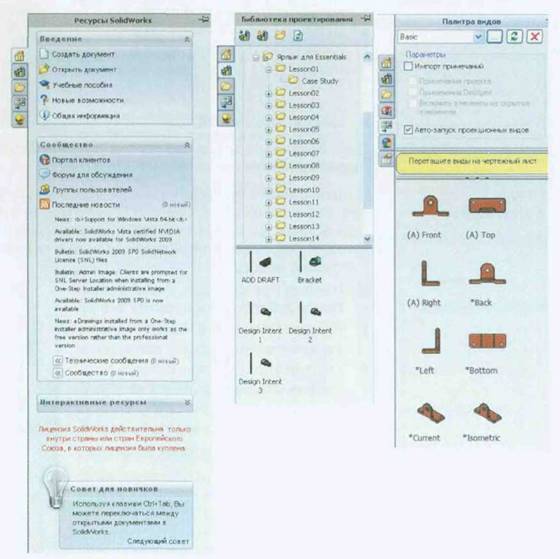 |
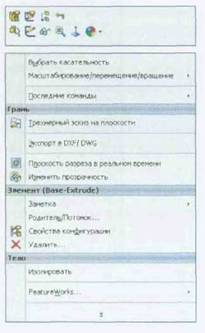 |
Левая, правая и средняя кнопки мыши имеют особое значение в системе SolidWorks:
Выбор объектов, например, геометрия, кнопки меню и объекты в дереве конструирования FeatureManager.
Активация контекстного меню. Содержание меню будет различаться в зависимости оттого, на каком объекте находится курсор. Эти меню также предоставляют возможностибыстрого вызова наиболее часто используемых команд.
В верхней части контекстного меню расположена Контекстная панель инструментов.Она содержит некоторыеиз наиболее часто используемых команд ввиде значков.
 |
Ниже представлено раскрывающееся меню. Оно содержит команды, доступные при выборе.
Динамическое вращение, перемещение или масштабирование деталей и сборок.
Обратная связь обеспечивается с помощью обозначения, прикрепленного к стрелке курсора. Оно указывает на то, что выбирается в текущий момент, или на ожидаемые системой действия, который должны быть выбраны. По мере того, как курсор перемещается по модели, обратная связь будет осуществляться в виде сопровождающих его обозначений. На иллюстрации справа показаны некоторые обозначения: вершина, ребро, грань и размер.
Изменю Инструментыможно открыть диалоговое окно Параметры,которое позволяет настроить программное обеспечение SolidWorks и привести его в соответствие с чертежными стандартаминашей компании, а такжеустановить личные предпочтения и рабочие условия.
Настройка
В распоряжении пользователя имеется несколько уровней настройки. К ним относятся:
■Настройки пользователя
Параметры, сгруппированные под заголовком Настройки пользователя,сохраняются в системе ивлияют на каждый документ, открываемый во время сеанса в системе SolidWorks. Настройки системы позволяют контролировать и настраивать рабочую среду по собственному усмотрению. 11апример, один пользователь желает работать с цветным фоном графического окна. Другой не желает. Поскольку это системная настройка, у деталей или сборок, открытых в системе одного пользователя, будет присутствовать цветной видовой экран. Те же файлы, открытые всистеме другого пользователя, будут без пего.
Свойства отдельного объекта можно многократно изменять или редактировать. Например, можно изменять отображение размера по умолчанию для погашения одной или обеих выносных линий или изменять цвет элемента.
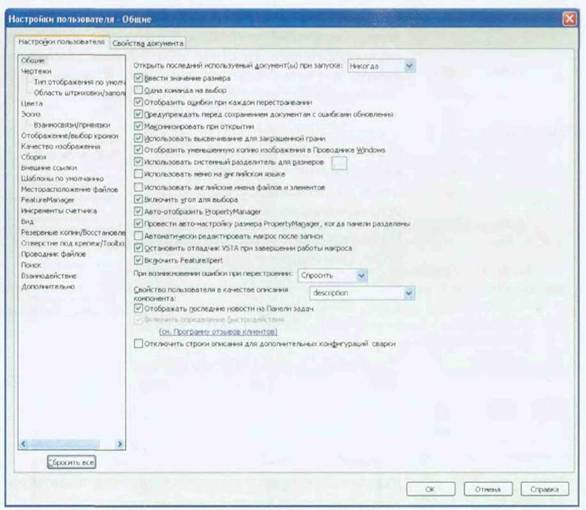 |
1. Какие этапы жизненного цикла детали возможно описать инструментами САПР SolidWorks?
2. Что входит в состав САПР SolidWorks?
3. Какие алгоритмы создания деталей и сборочных единиц возможно реализовать в SolidWorks?
4. Каких типов объекты может создавать SolidWorks и какие действия возможно с ними производить?
5. Что входит в состав рабочего интерфейса САПР SolidWorks?
Лекция 2. Создание твердотельных деталей в SolidWorks.
2.1. Способы и правила создания плоских эскизов в Solidworks как основы твердотельных объектов.
2.2. Инструменты создания плоских эскизов.
2.3. Инструменты создания твердотельных элементов на основе плоских эскизов.
2.4. инструменты для редактирования твердотельных элементов детали.
Двухмерное рисование
Эскизы используются для всех нарисованных элементов в SolidWorks, включая:
■ По траектории ■ По сечениям
На рисунке ниже показано, как заданный эскиз может сформировать основу для нескольких различных типов элементов.
 |
В этом разделе будут рассмотрены только вытянутые элементы. Остальные элементы будут подробно рассматриваться в последующих упражнениях или курсах.
Этапы процесса
В каждом эскизе имеется несколько характеристик, влияющих на его форму, размер и ориентацию.
Новые детали могут быть созданы в дюймах, миллиметрах или других единицах. Детали используются для создания и скрепления твердотельной модели.
■ Эскизы
Типы двухмерной геометрии, например, линии, окружности и прямоугольники, из которых состоит эскиз.
■ Взаимосвязи эскиза
В геометрии эскиза применяются такие геометрические взаимосвязи, как горизонтальность и вертикальность. Взаимосвязи ограничивают перемещение объектов.
■ Состояние эскиза
У каждого эскиза есть состояние, определяющее готовность к использованию. Возможны состояния: полностью определен, нелоопределеп и переопределен.
■ Инструменты эскиза
Инструменты можно использовать для изменения уже созданной геометрии эскиза. Это также включает в себя отсечение и расширение объектов.
■ Вытягивание эскиза
Для создания трехмерного твердотельного элемента применяется вытягивание двухмерного эскиза.
В данном упражнении процесс включает в себя рисование и вытяжки. Сначала создается файл новой детали.
С помощью инструмента Создатьможно создать новый документ SolidWorks на основе шаблонов детали, сборки или чертежа. Существует несколько учебных шаблонов, кроме шаблонов по умолчанию.
■ В меню Файлвыберите Создать.
■ Или на панели инструментов «Стандартная» выберитеСоздать.
Новая деталь.
Нажмите Создать или выберите Файл, Создать.Выберите шаблон на вкладке Training Templates (Учебные шаблоны)в диалоговом окне Новый документ SolidWorksи нажмите кнопку ОК.
При сохранении файла его информация записывается из ОЗУ на стационарный жесткий диск. SolidWorks предлагает три варианта для сохранения файлов. Каждый из них по-разному влияет па имеющиеся ссылки на файлы.
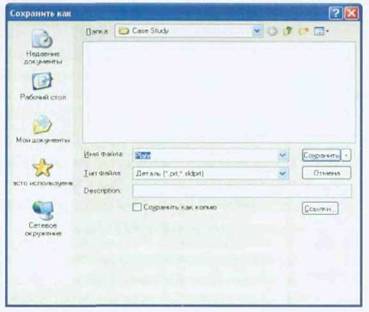
Сохранить как
Скопируйте файл, загруженный в ОЗУ, на жесткий диск под другим именем или с измененным типом файла и замените файл в ОЗУ новым файлом. Старый файл в ОЗУ закроется без сохранения. Если на этот файл и текущий моментссылаются любые открытые файлы SolidWorks, необходимо обновить ссылки на этот новый файл.
Сохранить как копию
Скопируйте файл, загруженный в ОЗУ, на жесткий диск под другим именем или с измененным типом файла и оставьте копию в ОЗУ открытой. Если па этот файл в текущий момент ссылаются любые открытыефайлы SolidWorks, не следует обновлять ссылки на этот новый файл.
Хранениедетали.
Воспользуйтесь командой Сохранить вменю Файлили нажмите кнопку Сохранитьна панели инструментов «Стандартная»,чтобы сохранить деталь с именем Plate (Пластина). Расширение *.sldprt добавляется автоматически. Нажмите кнопку Сохранить.
В настоящем разделе создадим первый элемент летали. Этот начальный элемент является лишь первым из многих элементов, необходимых для создания детали.
Для создания эскиза необходимо выбрать плоскость, на которой будет выполняться рисование. По умолчанию система предлагает Три начальных плоскости. К ним относится Передняя плоскость, Верхняя плоскость и Правая плоскость.
При создании нового эскиза инструмент Вставить эскизоткрывает систему координат эскиза на текущей выбранной плоскости или плоской грани. Инструмент Вставить эскизможно использовать также для редактирования существующего эскиза.
После выбора пунктов меню Вставка, Эскизнеобходимо выбрать плоскость или плоскую грань модели. Отобразится курсор, указывающий на то, что требуется выбрать грань или плоскость.
Команду Вставить эскизможно выбрать несколькими способами.
■ На панели инструментов «Эскиз» нажмите инструмент.
■ Или в меню Вставкавыберите Эскиз.
■ Или, предварительно поместив курсор на плоскую грань или плоскость модели, нажмите правую кнопку мыши и выберите команду Вставить эскизв контекстном меню.
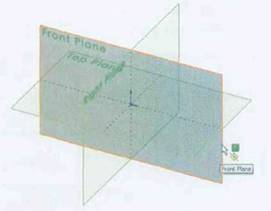 |
Открыть новый эскиз.
Откройте эскиз, для чего нажмите кнопку ig| или выберите Эскизв меню Вставка.В результате отобразятся вес три плоскости по умолчанию для выбора в ориентации Триметрия. Ориентация Триметрия является наглядным представлением,которое ориентировано таким образом, что три взаимно перпендикулярные плоскости отображаются как неравномерно укороченные.
На экране выберите Переднюю плоскость. Плоскость высветится ибудет вращаться.
 |
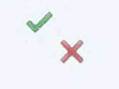
Когда активны другие команды, угол для выбора отображает галочку и крестик (X). При установке флажка выполняется текущая команда. X отменяет команду.
SolidWorks предлагает богатое разнообразие инструментов эскиза, с помощью которых можно создавать геометриюпрофиля. В этом упражнении будет использована только одна из самых главных форм: Линии.
В таблице ниже приведены некоторые объекты эскиза, имеющиеся на панели инструментов «Эскиз»
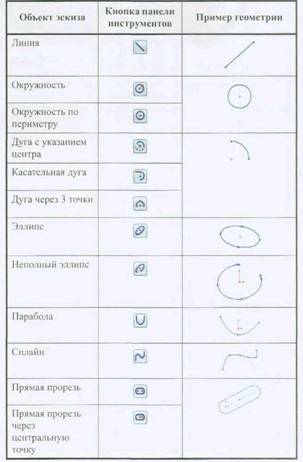 | 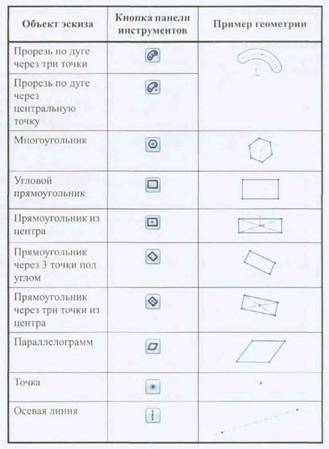 |
Для рисования геометрии можно использовать два метода:
■ Нажать-нажать
Поместите курсор в место предполагаемого начала линии. Щелкните (нажмите и отпустите) левую кнопку мыши. Переместите курсор в место предполагаемого окончания линии. Предварительный вид объекта эскиза будет следовать за курсором как «резиновая нить». Нажмите левую кнопку мыши еще раз. При дополнительных нажатияхсоздается серия соединенных линий.
■ Нажать-Перетащить
Поместите курсор в место предполагаемого начала линии. Нажмите и удерживайте левую кнопку мыши. Перетащите курсор в место предполагаемого окончания объекта эскиза. Предварительный вид объекта эскиза будет следовать за курсором как «резиновая нить». Отпустите левую кнопку мыши.
Инструмент Линияслужит для создания сегментов одиночной линии в эскизе. Горизонтальные и вертикальные линии можно создавать во время рисования, для этого следите за обозначениями обратной связи возле курсора.
■ В меню Инструментывыберите Объекты эскиза, Линия.
■ Или, предварительно расположив курсор в графической области, нажмите правой кнопкой мыши и выберите Линияв контекстном меню.
■ Или на панели инструментов «Эскиз» нажмите кнопку Линия.
Взаимосвязи эскиза используются для управления поведением в элементе эскиза, в результате чего выполняется замысел проекта.
1.Выберите инструмент Линия и нарисуйте горизонтальную линию из исходной точки. У курсора появляется обозначение » — «, указывающее па то,что к линии автоматически добавляется взаимосвязь горизонтальность.Число указывает на длину линии. Нажмите еще раз для завершения построения линии.
Можно не слишком заботиться о построении линии точной длины. В программе SolidWorks управление зависит от размеров, то есть размеры управляют величиной геометрии, а не наоборот. Создайте эскиз приблизительно нужного размера и формы, а затем воспользуйтесь размерами, чтобы сделать его точным.
Кроме обозначений » — » и » | «, также отображаются штриховыелинии формирования, помогающие выполнить «выравнивание» в соответствии с существующей геометрией. К этим линиям относятся векторы, перпендикуляры, горизонтали, вертикали, касательные и осевые линии.
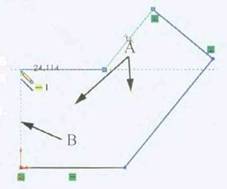 |
Обратите внимание, что некоторые линии фактически являются геометрическими взаимосвязями, тогда как другие просто выступают в роли направляющих или справочных линий во время рисования. Линии формирования различаются цветами. На рисунке справа линии с обозначением «А» выделены зеленым цветом, и если к ним привязываетсялиния эскиза, они реализуют либо взаимосвязь касательность, либо перпендикулярность. Линия с обозначением «В» выделена синим цветом.Она лишь обеспечивает базис отсчета, в данном случае вертикальный, к другой конечной точке. Если линия эскиза закончится в этой точке, взаимосвязь «вертикальность» небудет реализована.
Отображение взаимосвязей эскиза, появляющихся автоматически, может быть включено или отключено с помощью меню Вид, Взаимосвязи эскиза.Они останутся во время начальной стадии рисования.
Создайте линию, перемещаясь в направлении, перпендикулярном предыдущей линии. Это приведет к отображению линий формирования при рисовании. Между этой линией и последней линией создается взаимосвязь Перпендикулярность.
Обозначение курсора указывает на то, что выполняется взаимосвязь «перпендикулярность». Обратите внимание, что курсор линии не отображается для ясности.
Другая перпендикулярная линия создается из последней конечной точки. И снова взаимосвязь «перпендикулярность» выполняется автоматически.
Создайте горизонтальную линию из последней конечной точки. Некоторые линии формирования служат строго для базиса и не создают взаимосвязей. Они отображаются синим цветом. Этот базис используется для вертикальною выравнивания конечной точки сисходной точкой.
В инструменте рисования имеется множество функций обратной связи. Курсор будет изменяться, чтобы показать, какой тип объекта создается.
Он также будет указывать на имеющиеся варианты выбора в существующей геометрии, например, конечная точка, точка совпадения или средняя точка, с помощью красной точки при наведении курсора.
Тремя наиболее распространенными обозначениями обратной связи являются:
Закройте эскиз после того, как конечная линия будет соединена с точкой начала первой линии.
В любой момент эскизы могут находиться в одном из пяти состояний определения, Состояние эскиза зависит от геометрических взаимосвязей между геометрией и размерами, которые ее определяют. Тремя наиболее распространенными состояниями являются:
Недостаточное определение эскиза, однако эскиз еще может быть использован для создания элементов. Это положительный момент, поскольку очень часто на ранних стадиях процесса проектирования не хватает информации для полного определения эскиза. Остальное определение может быть добавлено позже, когда станет доступнойдополнительная информация. Геометрия недоопределенного эскиза обозначается синимцветом (по умолчанию).
В эскизе имеется полная информация. Геометрия полностью определенного эскиза обозначается черным цветом (по умолчанию). По общему правилу, когда деталь идет в производство,ее эскизы должны бытьполностью определены.
В эскизе имеются дублирующиеся размеры или конфликтующие взаимосвязи, и его не следует использовать, пока не будут выполнены исправления. Ненужные размеры и взаимосвязи должны быть удалены. Геометрия переопределенного эскиза обозначается краснымцветом (по умолчанию).
Двумя другими состояниями являются Решение не было найдено и Найдено недопустимое решение.Оба они указывают на ошибки, которые должны быть исправлены.
Текущее состояние эскиза.Эскиз Недоопределен,так как часть геометрии обозначена синим цветом. Обратите внимание, что конечные точки линии, в отличие от самой линии, могут быть разного цвета и в различном состоянии. Например, вертикальная линия в исходной точке выделена чернымцветом, потому чтоона:(а) вертикальна и(б) присоединена к исходной точке. Однако верхняя конечная точка выделена синим цветом, так как длина линии недоопределена.
Отмените последнюю команду спомощью параметра Отменить.Чтобы увидеть список последних нескольких команд (и выбрать в нем нужную), нажмите меню со стрелкой вниз. Горячими клавишами для команды Отменитьявляется комбинация Ctrl+Z.
Можно также Повторитьизменение, которое возвращается rсостояние до отмены. Горячими клавишами для команды «Повторить» является комбинация Ctrl+Y.
Ожидаемый замысел проекта.
Замысел проекта в эскизе реализуется и контролируется сочетанием двух аспектов:
Создание таких геометрических взаимосвязей, как параллельность,коллинеарность, перпендикулярность или совпадение между элементами эскиза.
Размеры используются для определения размера и местоположения геометрии эскиза. Можно добавлять линейные, радиальные, угловые размеры, а также размеры диаметра.
Для полного определения эскиза и выполнения ожидаемого замысла проекта необходимо понимание и применение комбинации взаимосвязейи размеров.
Взаимосвязи эскизаиспользуются для управления поведением в элементе эскиза, в результате чего выполняется замысел проекта.Некоторые из них являются автоматическими, остальные могут быть добавлены при необходимости.
Автоматические взаимосвязи эскиза.
Автоматические взаимосвязи добавляются по мере рисованиягеометрии. Это можно было наблюдать при рисовании очертаний в предыдущих шагах. Обратная связь сообщает о том, когда создаются автоматические взаимосвязи.
Добавленные взаимосвязи эскиза
Для тех взаимосвязей, которые невозможно добавить автоматически, существует инструмент, позволяющий создавать взаимосвязи на основе выбранной геометрии.
Инструмент Отобразить взаимосвязиотображает взаимосвязи и дополнительно позволяет удалить геометрические взаимосвязи между элементами эскиза.


Нажмите верхнюю линию с углами, и откроется окно PropertyManager (Менеджер свойств). В окне Существующие взаимосвязив PropertyManager (Менеджере свойств) также приводится список геометрических взаимосвязей, которые связаны с выбранной линией.
Эти взаимосвязи видны, потому что их отображение включено в меню Вид, Взаимосвязи эскиза.Если оно выключено, дважды нажмите па геометрию, чтобы отобразить взаимосвязи и открыть окно PropertyManager (Менеджера свойств).
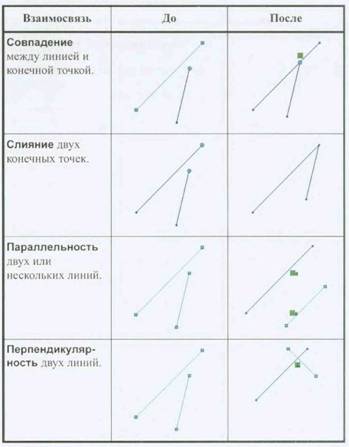
Чтобы удалить верхнюю взаимосвязь, нажмите на нее, или на обозначение, или в окне PropertyManager (Менеджера свойств), а затем нажмите клавишу Delete.Если выбирается обозначение, оно изменяет цвет и отображает подчиненные ему объекты.
Существует множество типов Взаимосвязей эскиза.Те из них, которые являются допустимыми, зависят от сочетания выбранной геометрии. Вариантом выбора может быть сам объект, конечные точки или их сочетание. В зависимости от выбора изменяются возможности доступа к ограниченному набору параметров. В приведенной ниже таблице предлагаются примеры взаимосвязей эскиза.Этот список является не полным и включает не псе геометрические взаимосвязи. Дополнительные примеры будут представлены во время прохождения данного курса.
Инструмент Добавить взаимосвязииспользуется для создания геометрической взаимосвязи, как, например, параллельность или коллинеарность, между элементами эскиза.
■ 
■ Или нажмите правой кнопкой мыши объект
или объекты и выберите команду Добавить взаимосвязьв контекстном меню.
■ Или выберите Инструменты, Взаимосвязи, Добавить.
■ Или на панели инструментов «Эскиз» нажмите кнопку Добавить взаимосвязь.
Как говорилось в разделе I, объекты выбираютсялевой кнопкой мыши. А как действовать, если нужно выбрать сразу несколько объектов? При выборе нескольких объектов в программе Sol id Works применяются стандартные приемы, используемые в системе Microsoft* Windows: Ctrl-выбор.Нажмите и удерживайте клавишу Ctrlво время выбора объектов.
Добавить взаимосвязь.Нажмите клавишу Ctrlи, удерживая се, выберите две линии. Приложение PropertyManager отображаеттолько те взаимосвязи, которыедопустимы для выбранной геометрии.
Выберите Перпендикулярныйи нажмите ОК или нажмите в пустой области графического окна.
Размеры
Инструмент Автоматическое нанесение размеровопределяет нужный тип размера на основе выбранной геометрии, предварительного просмотра размера до его создания. Например, если выбрать дугу, системасоздаст радиальный размер. Если выбрать окружность, будет предложен размер диаметра, тогда как при выборе двух параллельных линий между ними будет создан линейный размер. В тех случаях, когда инструмент Автоматическое нанесение размеровнедостаточно эффективен, существует возможность выбора конечных точек и перемещения размера в другие позиции измерения.
■ В меню Инструментывыберите Размеры, Авто.
■ Или нажмите правой кнопкой мыши за пределами геометрии и выберите Автоматическое нанесениеразмеров в контекстном меню.
■ Или на панели инструментов«Размеры/взаимосвязи» выберите инструмент Автоматическое нанесение размеров.
Нанесение размеров: Выбор и предварительный просмотр
При выборе геометрии эскиза с помощью инструмента нанесения размеров системой создается предварительное изображение размера. Предварительное изображение позволяет видеть все возможные параметры благодаря простому перемещению мыши после осуществления выбора. После нажатия левой кнопки мыши размер располагается в его текущем положении и ориентации.
Нажатием правой кнопки мыши ^f§ ориентация фиксируется, что позволяет перемещать текст перед окончательным размещением с помощью левой кнопки мыши.
Если выбрать инструмент нанесения размеров и две конечных точки, ниже будут предложены три возможные ориентации для линейного размера. Значение выводится из исходного расстояния отточки до точки и может изменяться в соответствии с выбранной ориентацией.
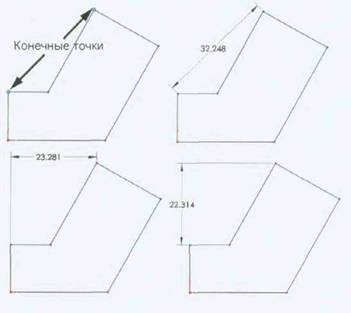 |
Возможность построения эскиза и создания размерен одновременно на экране с помощью цифрового ввода. Необходимо выполнить следующие таги.
1. Выберите Инструменты, Параметры, Настройки пользователя, Эскиз, Включить цифровой ввод на экране при создании элементов
2. Параметр Добавить размерыв окне Property Manager (Менеджер свойств) выбранного инструмента эскиза.
3. Используйте инструмент эскиза и введите значения, как они
выделены.
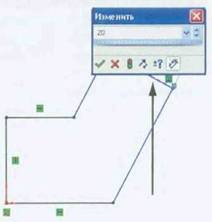 |
Добавление линейного размера.
Выберите инструмент нанесения размеров из любого источника и щелкните показанную на рисунке линию. Нажмите второй раз, чтобы разместить текст размера вверху и
Организация стока поверхностных вод: Наибольшее количество влаги на земном шаре испаряется с поверхности морей и океанов (88‰).